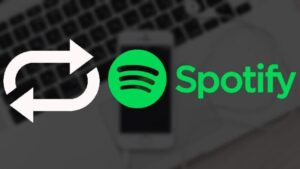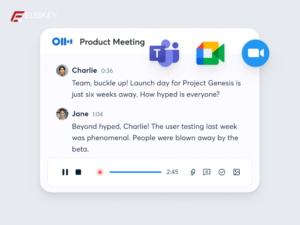Hướng dẫn cách thay đổi giao diện youtube cho trải nghiệm mới mẻ
Bạn đã nhàm chán với giao diện YouTube mặc định. Hãy cùng khám phá những cách thay đổi giao diện YouTube rất đơn giản được Eliskey hướng dẫn trong bài viết sau. Nó sẽ mang đến cho bạn trải nghiệm xem video mới mẻ và thú vị hơn.
>>> Mua tài khoản Youtube Premium giá rẻ tại Eliskey
Eliskey hướng dẫn chi tiết cách thay đổi giao diện Youtube
Bước 1: Truy cập đường link : https://chromewebstore.google.com/detail/stylish-custom-themes-for/fjnbnpbmkenffdnngjfgmeleoegfcffe để cài đặt tiện ích Stylish cho trình duyệt của bạn.
Bấm chọn thêm vào Chrome
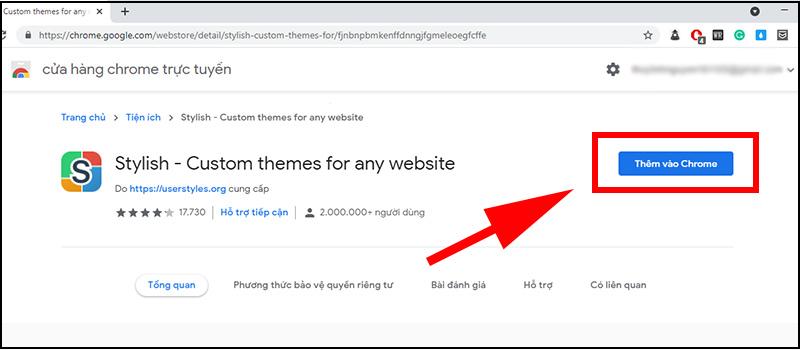
Chọn Add extension.
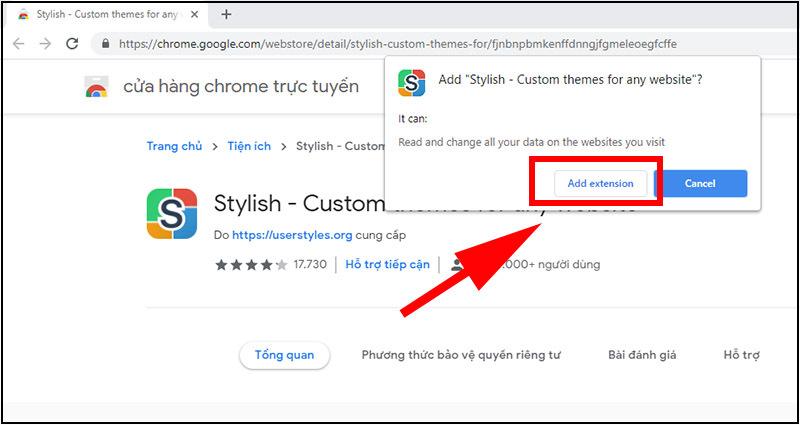
Bước 2: Sau khi cài đặt, biểu tượng của Stylish sẽ xuất hiện trên thanh công cụ.
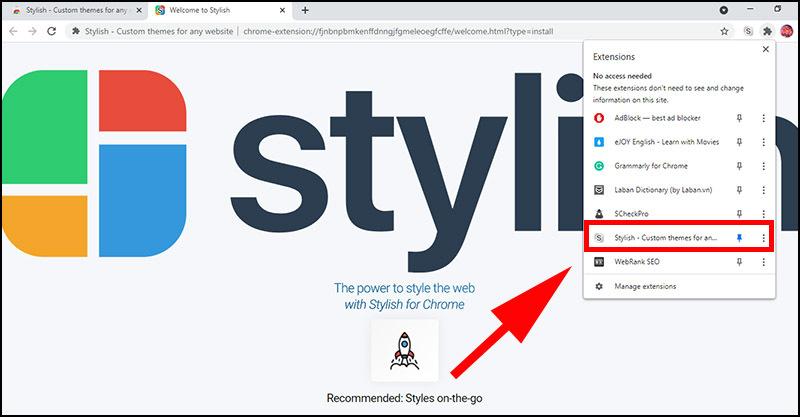
Bước 3: Truy cập trang YouTube và nhấp vào biểu tượng Stylish trên thanh công cụ => Chọn Agree => Chọn “Find styles for this site”.
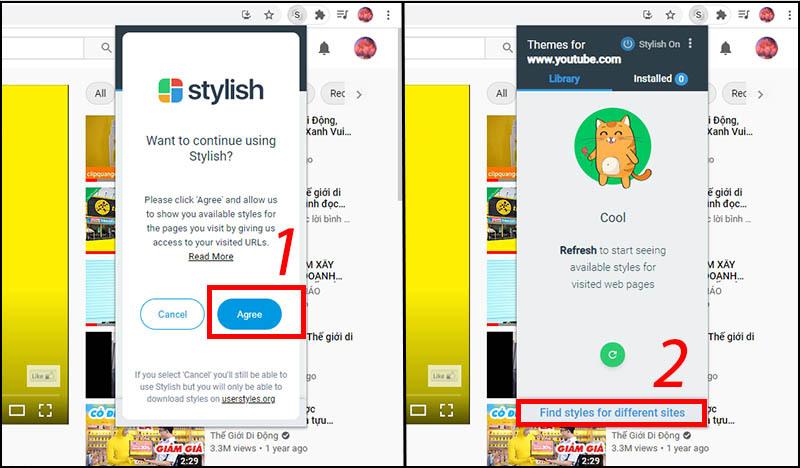
Trong thanh tìm kiếm, nhập “YouTube” và nhấn Enter. Hàng loạt giao diện độc đáo được cung cấp bởi cộng đồng Stylish. Lựa chọn giao diện ưng ý và nhấp vào “Install Stylish” để cài đặt.
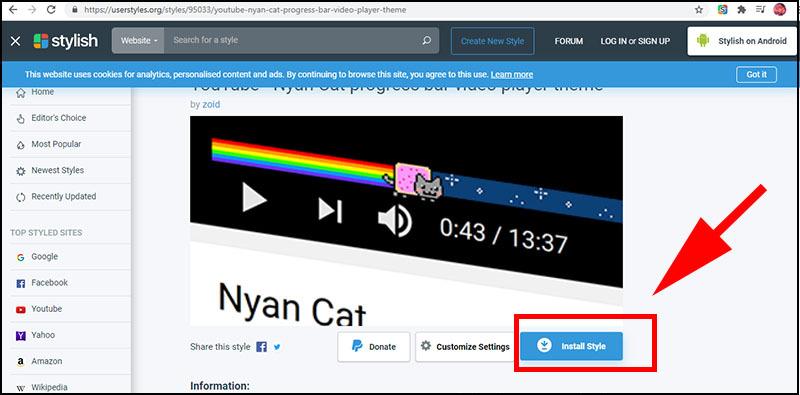
Bước 4: Sau khi cài đặt, giao diện YouTube của bạn sẽ được thay đổi hoàn toàn theo giao diện bạn đã chọn.
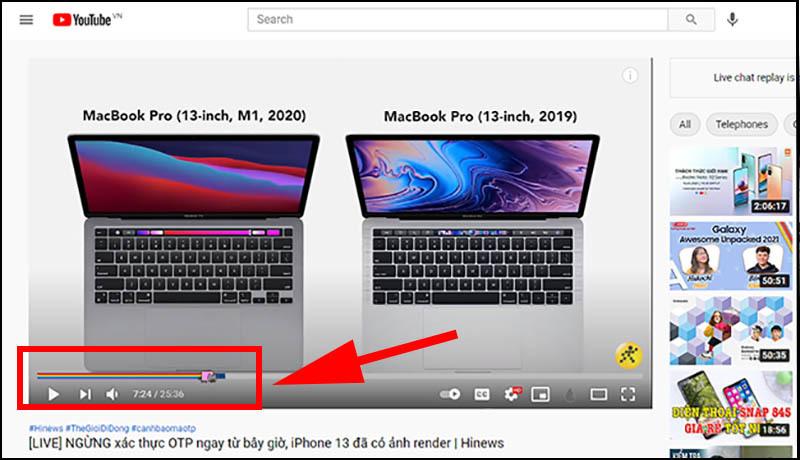
Eliskey hướng dẫn chi tiết cách đổi giao diện khác trên youtube
Bạn có thể dễ dàng thay đổi sang giao diện khác bằng cách lặp lại các bước trên.
Chọn “Find styles for this site” để thêm các giao diện khác mà bạn muốn thêm vào trên YouTube.
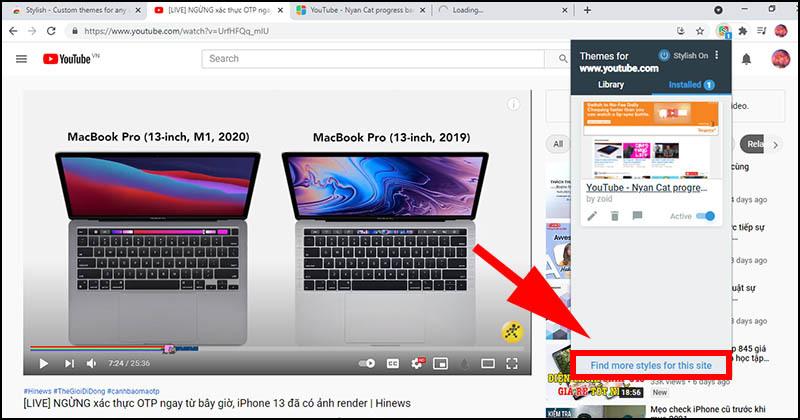
Lưu ý: Để tránh việc các giao diện sẽ áp dụng cùng lúc, bạn có thể chọn tùy chỉnh (Edit) hoặc xóa (Delete) hoặc tắt hoạt động (Inactive) các giao diện mà bạn đã chọn trước đó và chỉ giữ lại những giao diện bạn muốn để không bị chồng chéo.
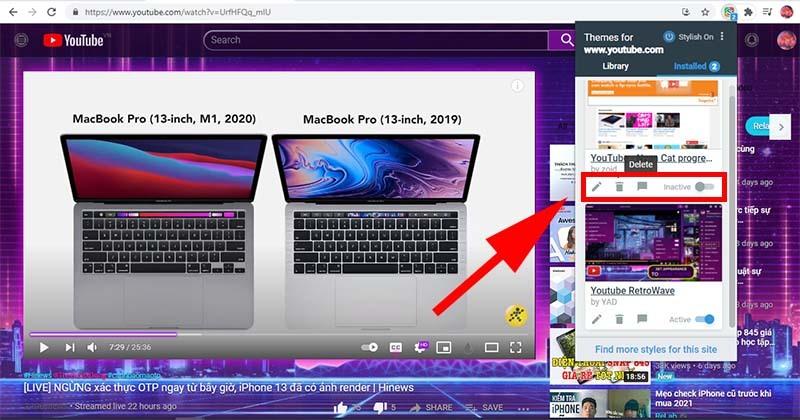
Trở về giao diện ban đầu
Nếu bạn muốn trở về giao diện YouTube nguyên bản ban đầu thì chỉ cần tắt hết các giao diện đã cài đặt.
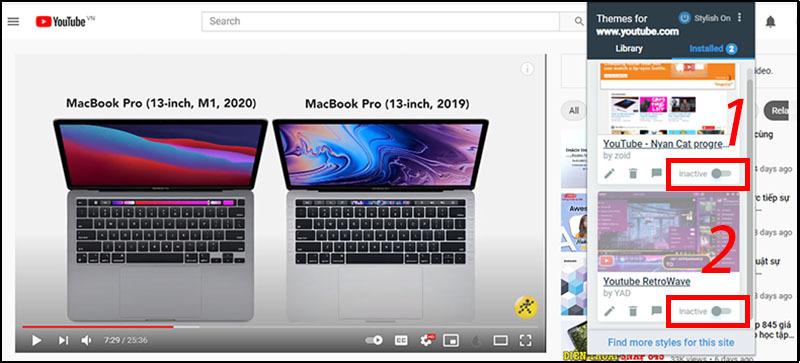
Với những hướng dẫn đơn giản trên, bạn có thể dễ dàng thay đổi giao diện YouTube và biến không gian giải trí của mình trở nên độc đáo và thú vị hơn. Hãy thử nghiệm các giao diện khác nhau và tìm ra giao diện phù hợp nhất với phong cách của bạn!
>>> Tìm hiểu thêm các bài viết của Eliskey về Youtube:
Top 15 cách tải nhạc youtube về máy tính
Hướng dẫn đăng nhập Youtube Premium
Có nên đăng ký Youtube Premium hay không
Cách nhận miễn phí Youtube Premium